A beltéri kamera, amely a végső garázskészlethez tartozik, kompatibilis a Dropbox-szal.
Amikor mozgást vagy hangot érzékel, addig készít képeket, amíg a mozgás vagy a hang meg nem szűnik. Ön értesítést kap (ha az iSmartGate cam alkalmazásban aktiválva van), hogy gyanús mozgás történt, és a képek automatikusan a Dropbox mappájában kerülnek tárolásra.
Kérjük, vegye figyelembe, hogy a kamera legújabb firmware-jét kell telepíteni. A legújabb alkalmazás firmware-nek a 2.82.2.2.31-nek kell lennie. Amennyiben nincs telepítve ez a firmware, kérjük, lépjen kapcsolatba velünk a support@gogogate.com címen, és mi megadjuk a firmware-t és a frissítéshez szükséges utasításokat.
A Dropboxban történő tárolás engedélyezéséhez csatlakozzon a kamerához a számítógépén keresztül az alábbi két lehetőség egyikével (Kérjük, győződjön meg róla, hogy a számítógép és a telefon ugyanahhoz a Wi-Fi hálózathoz van csatlakoztatva, amelyhez a kamerát csatlakoztatni szeretné.):
- A fényképezőgéphez a számítógépen keresztül a fényképezőgéphez mellékelt CD-n található Search Tools szoftver futtatásával, vagy a fényképezőgéphez mellékelt utasítások alapján csatlakozhat. itt, és válassza ki a kamerát az IP (a kamera egyedi azonosítószáma) dupla kattintással. Ez megnyit egy ablakot a böngészőben



- Az iSmartGate Cam alkalmazással hozzáférhet a kamera IP címéhez is: A kamera hozzáadása --> Nincs QR-kódom --> LAN --> Megjelenik a csatlakoztatott kamerák listája, valamint az IP és portja. Ezt az IP-t és portot, ahogyan ott látható, be kell vezetnie a számítógép böngészőjébe.




Ha csatlakoztunk, jelentkezzünk be, és a Hálózat --> Felhőszerver --> Engedélyezzük a felhőszerver használatát.
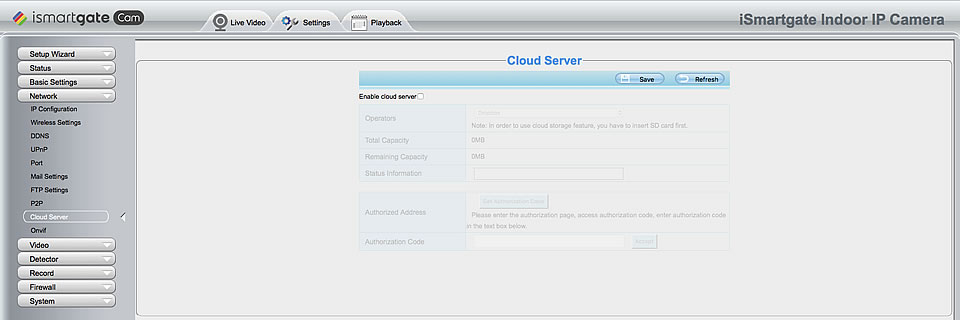
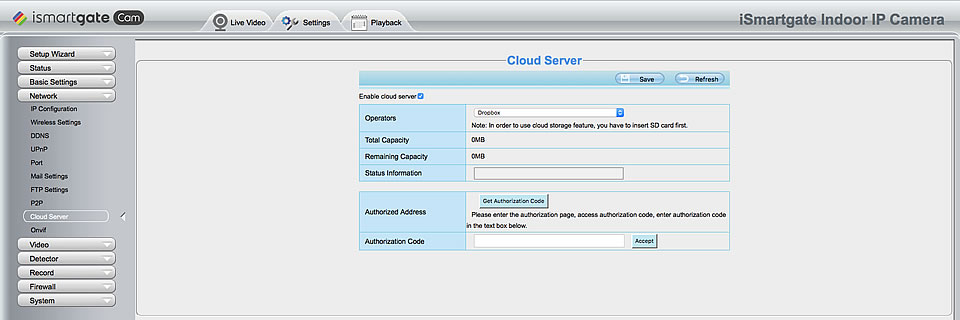
Kattintson a Get Authorization Code gombra, majd belép a dropbox weboldalára. Miután bejelentkezett a dropbox fiókjával, megkapja az engedélyezési kódot, írja be ezt a kódot az engedélyezési kód szövegmezőbe.
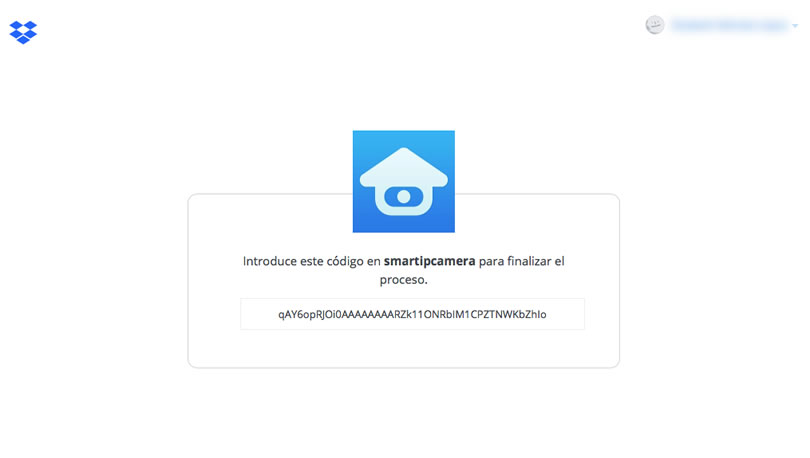
Ezután kattintson az Elfogadom gombra. A státuszt a státuszinformáció szövegmezőben láthatja. Amikor a Status Information (Állapotinformáció) a "status:set config ok" (állapot:config ok) feliratot mutatja, kattintson a Save (Mentés) gombra.


